Como qualquer dispositivo de armazenamento, os pen drives não são imunes à perda de dados.
A portabilidade, facilidade de uso, ampla compatibilidade e grande capacidade de armazenamento tornam os pen drives indispensáveis para armazenar e transferir dados. No entanto, devido a diferentes razões, você pode perder arquivos importantes em sua unidade. Este artigo compartilha três eficazes recuperação da unidade flash métodos para ajudar você a recuperar dados perdidos com segurança.
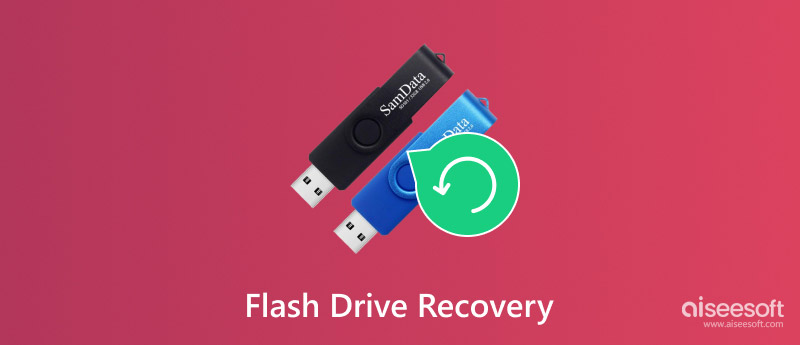
Você pode ter uma ou várias unidades USB para salvar dados como um usuário casual. Unidades flash são populares para transferir, gerenciar e armazenar vários arquivos. Antes de me aprofundar nas soluções específicas de recuperação de unidade USB, gostaria de discutir várias causas comuns de perda de dados em unidades flash.
Você usa um pen drive entre diferentes dispositivos para transferir ou armazenar dados. Devido à ejeção inadequada, picos de energia ou malware, o sistema de arquivos do pen drive pode ser corrompido e ficar ilegível. Às vezes, você apaga arquivos de um pen drive por engano. A exclusão acidental é um grande motivo para perda de dados no seu drive, especialmente ao gerenciar grandes quantidades de dados.
Conectar sua unidade USB a um dispositivo pode solicitar que você a formate para uso ou solução de problemas. Sua formatação acidental apagará todos os dados na unidade flash. Em casos raros, sua unidade é afetada por software malicioso. Vírus ou malware podem corromper arquivos ou tornar a unidade inteira inacessível. Além disso, a perda de dados em unidades flash pode ser causada por danos físicos.
Quando arquivos são excluídos ou seu pen drive é formatado, os dados armazenados não são imediatamente apagados. Em muitos casos, é possível recuperar dados para o drive. Muitas ferramentas de recuperação de pen drive USB alegam recuperar os arquivos perdidos.
Recuperação de Dados Aiseesoft pode recuperar rapidamente arquivos perdidos ou excluídos do seu pen drive. Ele foi projetado para recuperar dados de vários dispositivos de armazenamento, incluindo pen drives USB. Além disso, este software de recuperação de pen drive pode lidar com a maioria das situações de perda de dados. Quer você tenha excluído arquivos acidentalmente, formatado seu drive ou encontrado corrupção, ele pode recuperar os dados do seu pen drive. O software suporta todos os tipos de arquivos armazenados em pen drives.
100% seguro. Sem anúncios.
100% seguro. Sem anúncios.
Inicie este software de recuperação de pen drive UBS no seu computador e selecione sua ferramenta de recuperação de USB/cartão SD. Conecte o pen drive e selecione-o para escanear. O software iniciará primeiro um Quick Scan. Se o Quick Scan não encontrar seus arquivos perdidos, prossiga com um Deep Scan para uma busca mais completa.
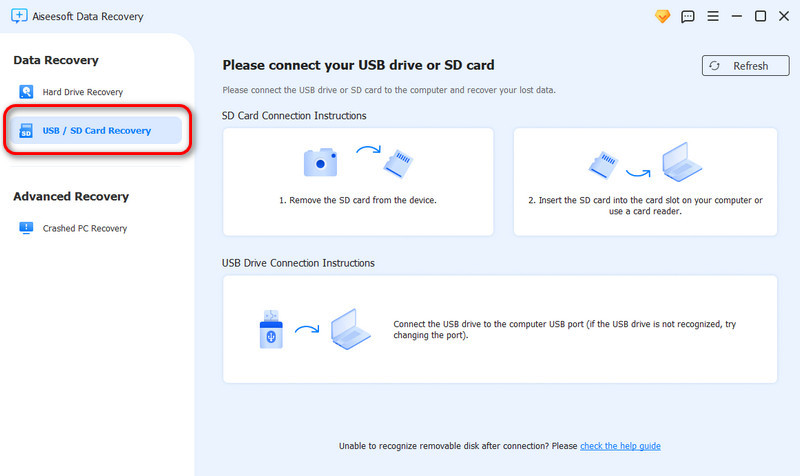
Assim que o processo de escaneamento for concluído, todos os arquivos recuperáveis serão listados em seus caminhos ou formatos. Navegue e visualize-os, e então selecione aqueles que você deseja recuperar. Clique em Recuperar e escolha um local no seu computador para salvar os arquivos recuperados.
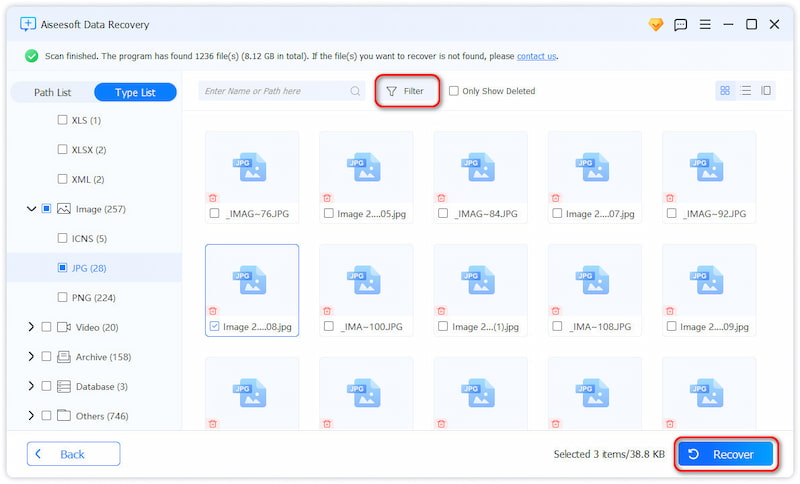
Como usuário do Windows, você pode tentar restaurar arquivos perdidos de um pen drive com a ferramenta Command Prompt integrada. Ela pode escanear e reparar vários problemas com seu drive. Esta solução de recuperação é ideal para resolver perda de dados devido à unidade USB estar inacessível.
Insira sua unidade na porta USB do seu computador ou crie a conexão usando um leitor de unidade. Aguarde até que o PC reconheça a unidade. Pressione Windows + S e digite cmd. Quando você vir Prompt de Comando, clique com o botão direito nele e escolha Executar como administrador.
Execute o comando CHKDSK para escanear os erros da sua unidade USB e tentar corrigi-los. Esta operação pode reparar sua unidade e torná-la acessível novamente. Digite chkdsk X: /f /r na janela do Prompt de Comando. Substitua X pela letra relacionada à sua unidade flash. Confirme sua ação e aguarde a conclusão do processo. Depois disso, você pode abrir a unidade e verificar se seus arquivos estão acessíveis.
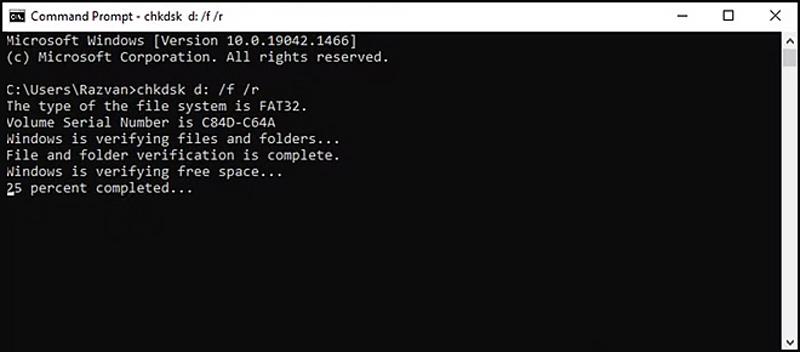
Seu PC Windows tem um recurso integrado chamado Histórico de Arquivos que pode ajudar a restaurar arquivos perdidos de versões anteriores. Se você já adicionou sua unidade USB ao Histórico de Arquivos e criou backups antes da perda de dados, você pode usar o recurso Restaurar Versões Anteriores no seu PC Windows para executar a recuperação de dados da unidade flash.
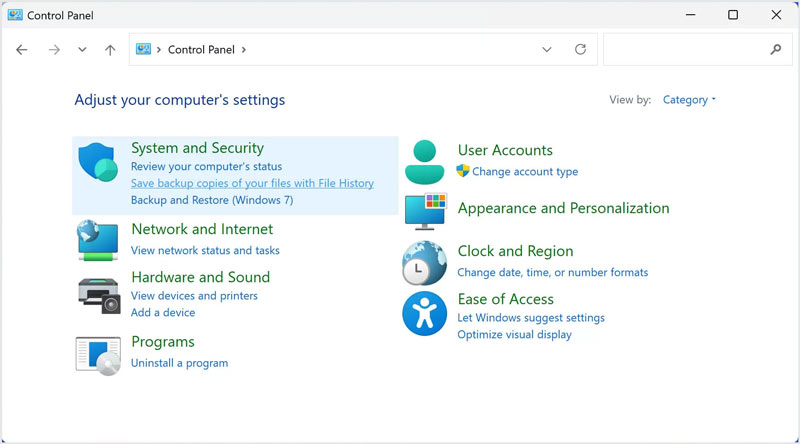
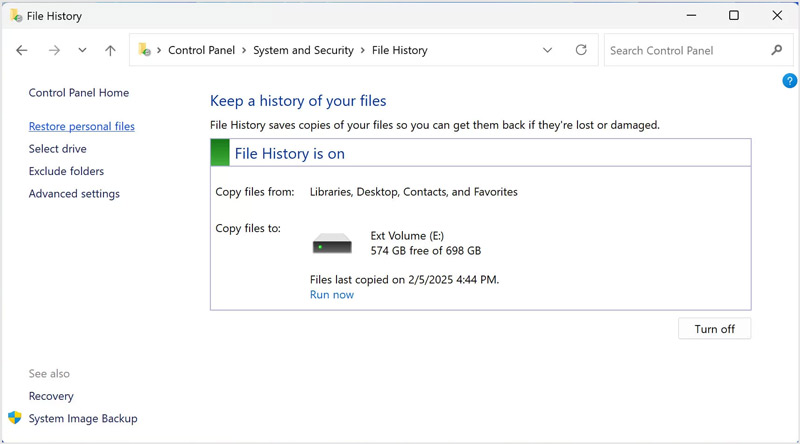
Pergunta 1. Como consertar um pen drive que não lê?
Quando o seu pen drive não lê, tente conectá-lo por uma porta USB diferente no seu computador. Se funcionar em outra porta, a porta original pode estar com defeito. Quando o seu computador não consegue detectar o pen drive, você pode testá-lo em outro dispositivo. Isso ajuda a determinar se o problema é com o seu computador ou com o próprio pen drive. Às vezes, você pode tentar reiniciar o seu computador para consertar o pen drive problema de não leitura. Esta ação pode resolver falhas temporárias que podem estar impedindo o reconhecimento da unidade. Além disso, tente atualizar ou reinstalar os drivers USB. Se sua unidade estiver fisicamente danificada, você pode precisar de ajuda profissional.
Pergunta 2. Quando devo substituir meu pen drive?
Você deve saber que todos os pen drives USB não são projetados para durar para sempre. Após um longo período de uso do dispositivo de armazenamento portátil, você pode considerar substituí-lo. Quando você frequentemente nota erros, desempenho lento ou dificuldade para acessar arquivos, pode ser hora de substituir o pen drive. Se você continuar a usar um drive com defeito, poderá encontrar rapidamente casos de perda de dados. Isso aumenta o risco de perda permanente de dados se você não tiver outros backups.
Pergunta 3. Existe software de recuperação gratuito para recuperar arquivos excluídos de uma unidade flash USB?
Sim, existem várias ferramentas de recuperação gratuitas e confiáveis que podem recuperar arquivos excluídos de uma unidade flash USB. As mais populares incluem Recuva, PhotoRec e Pandora Recovery. Além disso, alguns programas robustos de recuperação de dados fornecem versões gratuitas para recuperar dados limitados gratuitamente. Por exemplo, você pode usar a versão gratuita do Aiseesoft, Disk Drill, Recoverit ou EaseUS para iniciar a recuperação gratuita de dados de pendrives com algumas limitações.
Conclusão
Este artigo descreve três métodos úteis para recuperação de dados da unidade flash. Se você estiver enfrentando exclusão ou corrupção equivocada, siga estas etapas para recuperar seus arquivos perdidos. No entanto, se a unidade USB sofreu danos físicos, pode ser necessária assistência profissional.

O Aiseesoft Data Recovery é o melhor software de recuperação de dados para recuperar fotos, documentos, e-mails, áudio, vídeos, etc. excluídos/perdidos do seu PC/Mac.
100% seguro. Sem anúncios.
100% seguro. Sem anúncios.